win11怎么设置任务栏靠左 如何将Win11任务栏靠左显示
更新时间:2023-09-01 15:47:23作者:xiaoliu
win11怎么设置任务栏靠左,Win11是微软最新发布的操作系统,它带来了许多新的特性和改进,其中一个备受关注的功能是任务栏的设置。在Win11中,我们可以轻松地将任务栏靠左显示,这对于习惯于左侧任务栏的用户来说是一个重要的改进。想要实现这一设置,只需要简单的操作就可以完成。接下来我们将详细介绍如何在Win11中将任务栏靠左显示,让您更加方便地使用操作系统。
操作方法:
1.在电脑中Windows+I(英文字母i),进入设置页面。
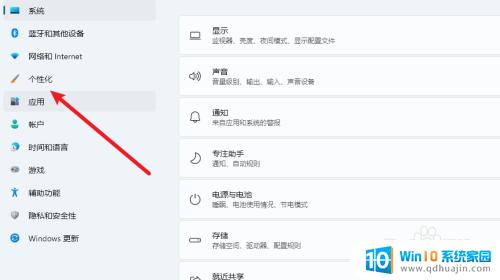
2.在页面中点击【任务栏】。
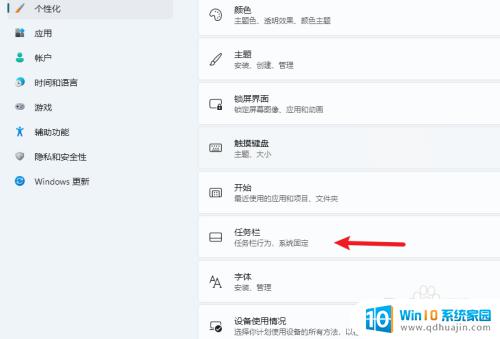
3.选择任务栏对齐方式[左]。

以上是关于如何将Win11任务栏靠左的全部内容,如果您遇到类似的问题,只需按照小编的方法解决即可。
win11怎么设置任务栏靠左 如何将Win11任务栏靠左显示相关教程
热门推荐
win11系统教程推荐
- 1 win11清理标记删除文件 笔记本如何彻底删除文件
- 2 win11关机更新卡住 windows11更新卡住怎么办
- 3 win11系统计算机图标不见了 win11桌面图标不见了找回方法
- 4 win11联想笔记本关闭杀毒软件 win11杀毒软件如何关闭
- 5 win1123h2开机速度慢 Windows10开机慢解决方法
- 6 win11外接键盘后如何禁止原键盘 外接键盘后如何停用笔记本键盘
- 7 win11如何调整桌面文件能随意拖动 电脑桌面图标拖动功能
- 8 更新到win11怎么没声音 Win11更新后没有声音的解决方案
- 9 win11不能拖文件到地址栏 Win11 23H2拖拽文件到地址栏无效解决方法
- 10 win11游戏中输入法 win11玩游戏关闭输入法教程
win11系统推荐
- 1 雨林木风ghost win11 64位专业破解版v2023.04
- 2 番茄花园ghost win11 64位官方纯净版v2023.04
- 3 技术员联盟windows11 64位旗舰免费版v2023.04
- 4 惠普笔记本win7 64位专业免激活版v2023.04
- 5 风林火山ghost win11 64位专业稳定版v2023.04
- 6 电脑公司win11 64位正式旗舰版v2023.04
- 7 系统之家ghost win11 64位简体中文版下载v2023.04
- 8 萝卜家园ghost win11 64位装机纯净版下载v2023.04
- 9 深度技术ghost win11 64位正式免激活版下载v2023.04
- 10 电脑公司Windows11 64位官方纯净版v2023.04